如何在 Apple Music 上啟用交叉淡入淡出功能
如果您喜歡聆聽不間斷的音樂,方便的 Apple Music Crossfade 功能會自動為您消除曲目之間的靜音。
iOS 和 Android 用戶都可以輕鬆訪問,啟用 Crossfade 是一個簡單的過程,可以輕鬆自訂以滿足個人喜好。以下是在您選擇的裝置上配置此功能所需的步驟。
如何啟用 Apple Music 的交叉淡入淡出
Crossfade 功能的可用性可以在 iOS、iPadOS 和 Android 裝置的 Apple Music 各自的作業系統中找到。
如何在 iOS 或 iPadOS 上啟用和調整交叉淡入淡出
Crossfade 是 Apple Music 可用功能中最近添加的一項功能,隨著 iOS 17 和後續迭代(例如 iPadOS 17)的發布而首次推出。為了在 iOS 設備上利用此功能,有必要確保 iOS 17 或iPadOS 17 或更新版本已成功安裝。
與位於 Apple Music 應用程式本身相比,可以透過導航到裝置上的主「設定」選單來存取所需的配置選項。在這裡,人們將發現優化使用者體驗所需的必要監管參數。
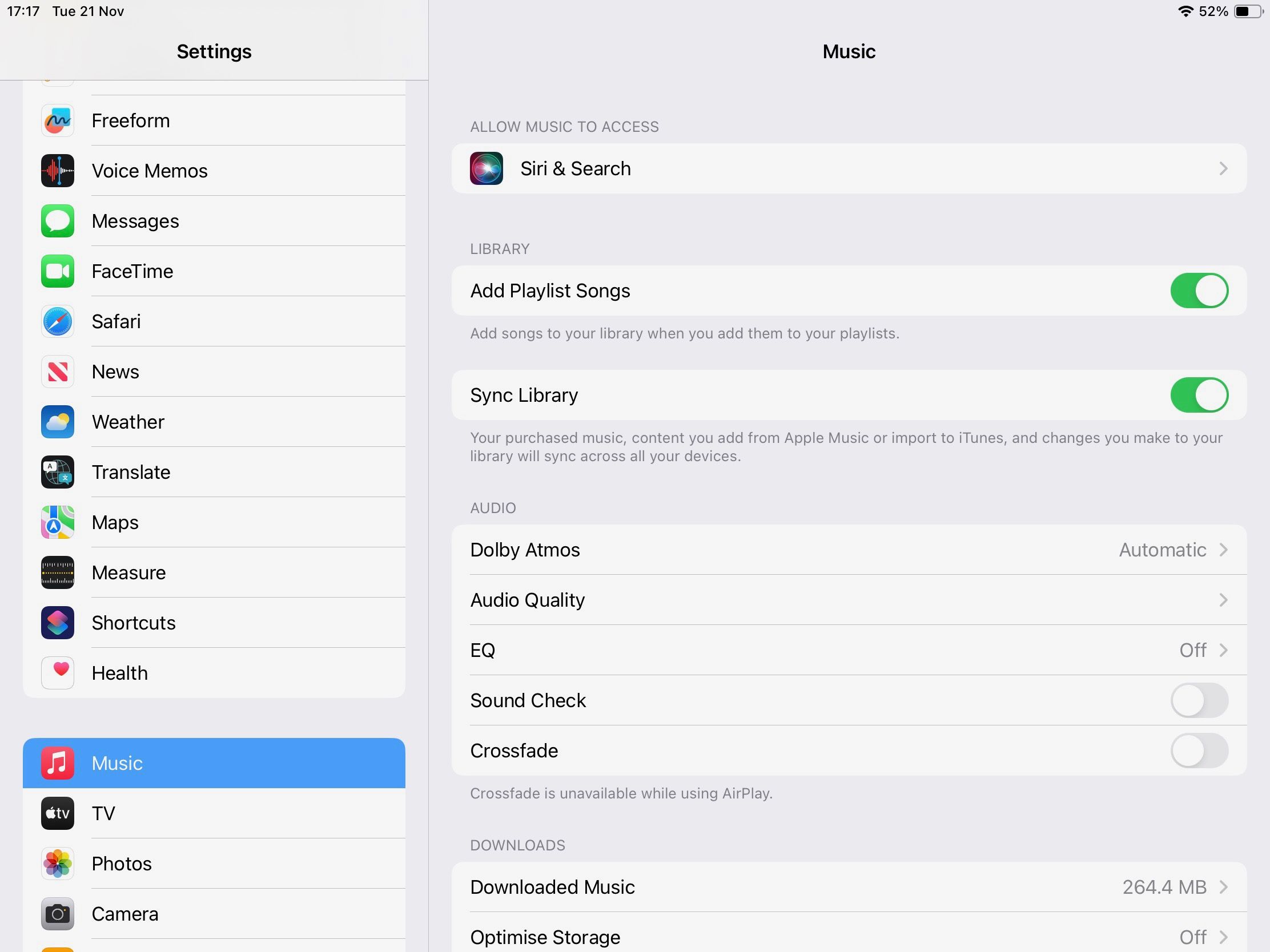
請導覽至「設定」選單,然後在顯示的設定類別清單中選擇「音樂」選項。
透過導覽至清單中的「音訊」類別來調整設置,然後找到標有「交叉淡入淡出」的選項。要啟動此功能,只需切換相關開關即可。
啟用交叉淡入淡出功能後,使用者可以透過操縱第二個滑桿來調整過渡持續時間,這允許選擇一個曲目結束與另一個曲目開始之間的間隔,範圍從一秒到十二秒。
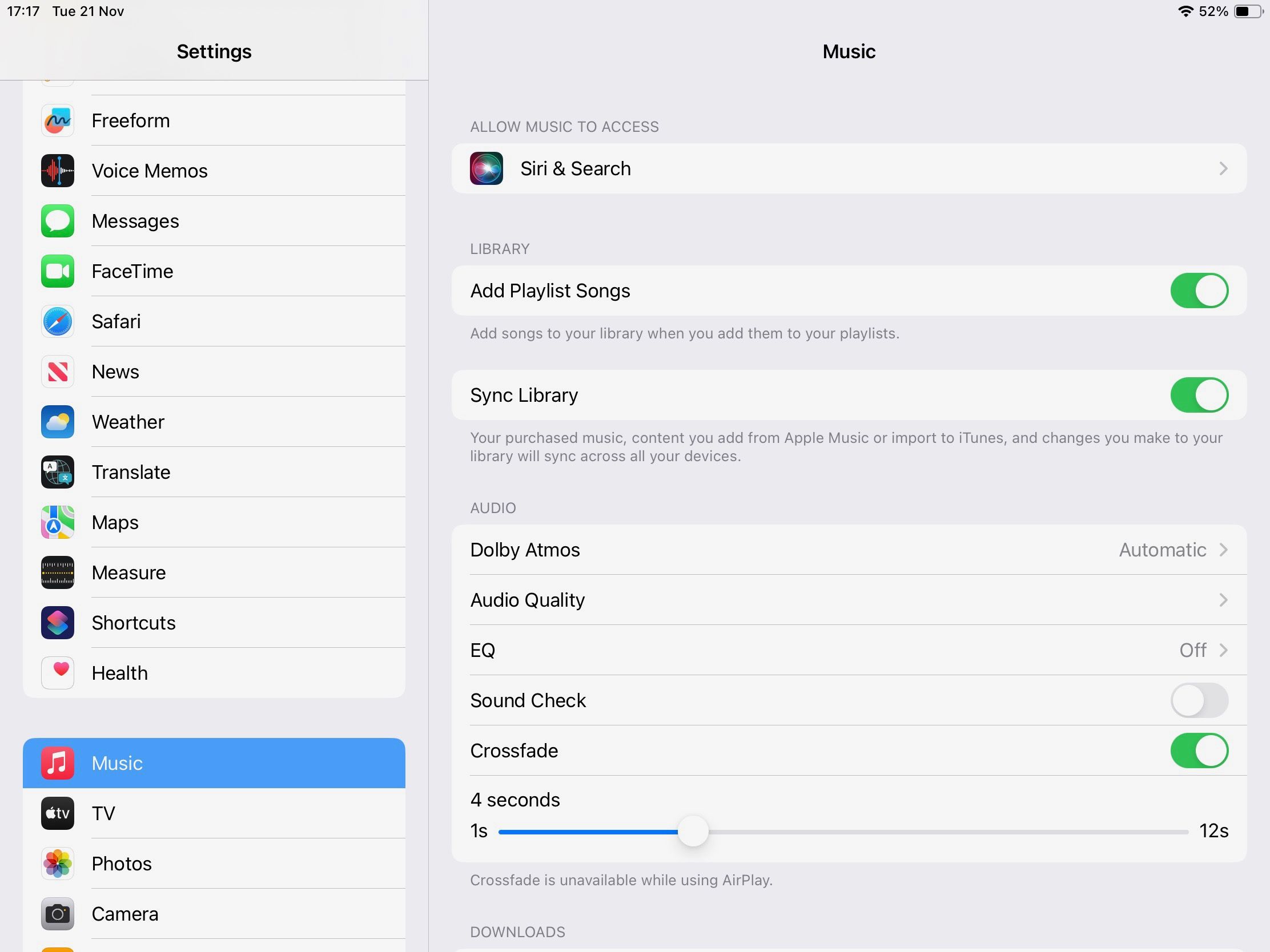
啟用指定的功能將修改所有音軌之間的無縫過渡。若要停用此功能並恢復到先前的狀態,只需將「交叉淡入淡出」開關翻轉回原始位置即可。值得注意的是,Apple Music 提供的廣泛功能中有許多可供用戶在行動裝置上存取和使用的替代選項。
如何在 Android 裝置上啟用和調整交叉淡入淡出
要在 Android 裝置上存取 Apple Music 的配置選項,您必須先啟動用於此目的的專用應用程式。開啟應用程式後,請繼續執行以下操作:
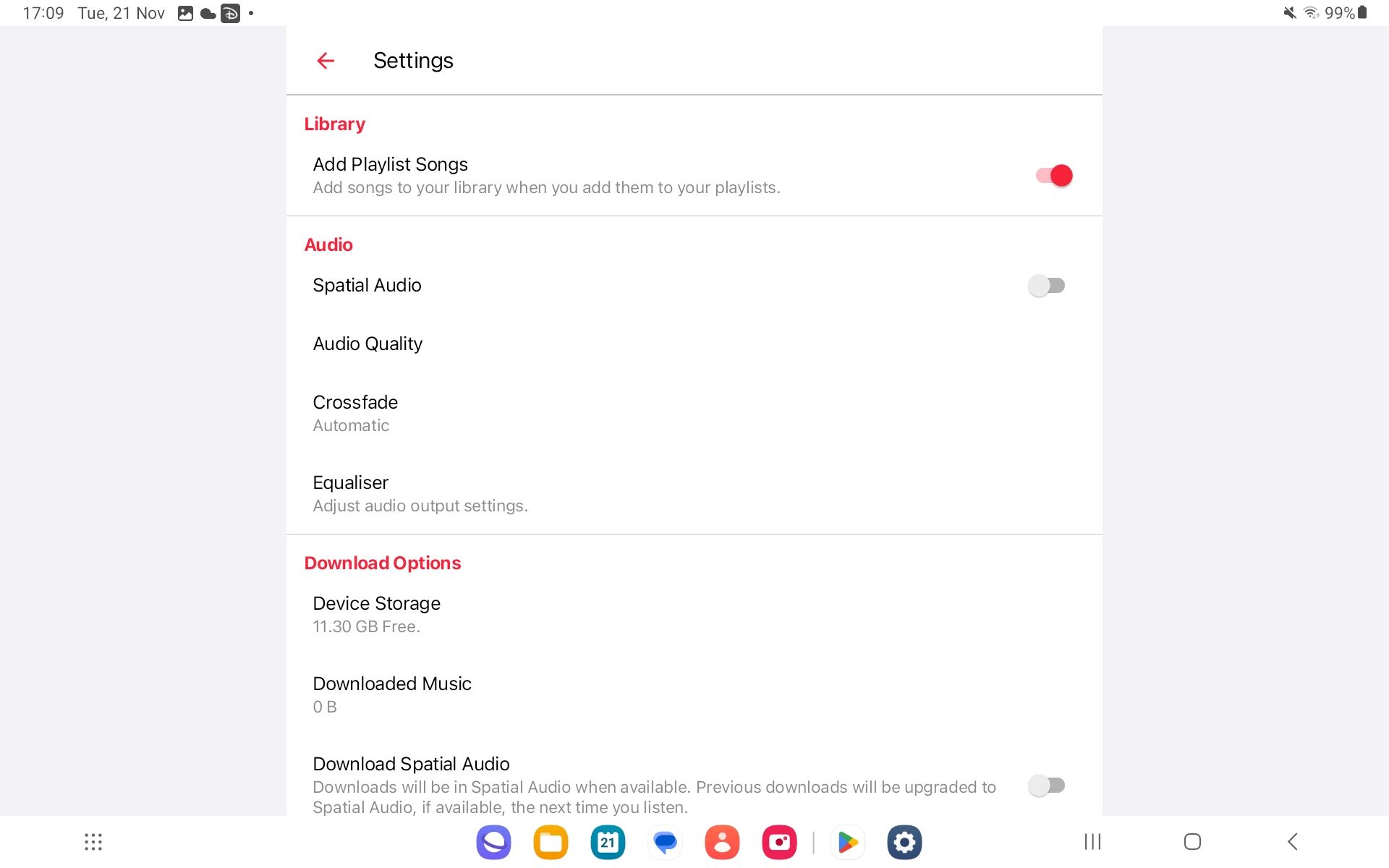
請點擊應用程式右上角的省略號圖標,然後點擊它以存取「設定」選單。
請向下捲動並找到「音訊」設定類別中的「交叉淡入淡出」選項。
點擊「交叉淡入淡出」按鈕後,將出現可用選項列表,使用戶能夠選擇歌曲之間過渡效果所需的持續時間。透過選擇“自動”或“手動”來選擇應用程式自動管理或手動自訂。在後一種情況下,「秒」滑桿變得可訪問,允許使用者個人確定交叉淡入淡出的特定長度。
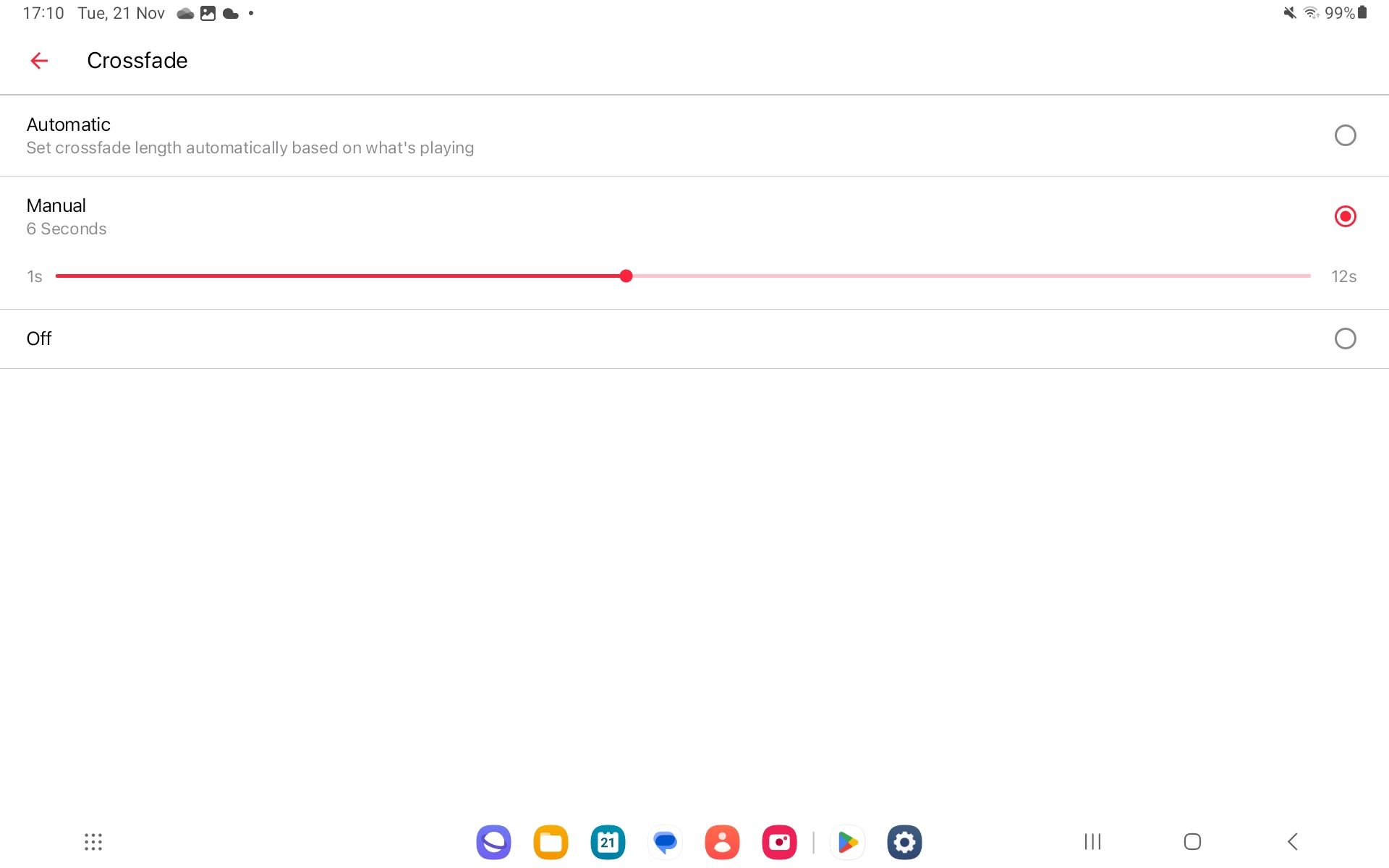
若要停用交叉淡入淡出功能,請從可用選項中選擇「關閉」。
當交叉淡入淡出不可用時
使用 AirPlay 功能時,Crossfade 功能會暫時暫停;但是,iOS 和 iPadOS 裝置上的 Crossfade 設定中的一條謹慎通知表明了此限制。
Crossfade 對所有 Apple Music 用戶來說都是一項很有價值的功能
根據個人喜好調整交叉淡入淡出設定是重要的第一步。牢固地戴上耳機後,啟動 Apple Music 並開始播放曲目。然後,提示下一首曲子,觀察從一種旋律到另一種旋律的優雅過渡,從而獲得不間斷的音樂體驗。
當嘗試集中註意力或營造誘人的氛圍而沒有任何令人不適的停頓時,結合交叉淡入淡出可能會有所幫助。